Nhiều người dùng Android chỉ khai thác một phần nhỏ tiềm năng của chiếc smartphone trong tay. Mặc dù Android nổi tiếng với sự linh hoạt và khả năng tùy biến cao, nhưng không phải ai cũng biết đến những tính năng “ẩn” hoặc ít được chú ý, có thể thay đổi đáng kể cách bạn làm việc, học tập và quản lý thời gian. Tại meocongnghe.com, chúng tôi hiểu rằng việc tối ưu điện thoại Android không chỉ giúp tiết kiệm thời gian mà còn nâng cao hiệu quả công việc.
Bài viết này sẽ đưa bạn khám phá 8 tính năng Android tăng năng suất mà bạn nên biết và áp dụng ngay hôm nay. Từ việc kiểm soát thông báo cho đến thao tác đa nhiệm, những mẹo dùng Android hiệu quả này sẽ giúp bạn tận dụng tối đa thiết bị của mình, biến chiếc điện thoại thành một công cụ hỗ trợ đắc lực trong cuộc sống và công việc.
1. Chế Độ Tập Trung (Focus Mode)
Bạn thường xuyên bị gián đoạn bởi các thông báo khi đang làm việc hay học tập? Chế Độ Tập Trung (Focus Mode) là giải pháp tuyệt vời dành cho bạn. Khác với chế độ “Không làm phiền” (Do Not Disturb) làm im lặng toàn bộ điện thoại, Focus Mode cho phép bạn chỉ tắt chuông hoặc ẩn thông báo từ các ứng dụng cụ thể gây xao nhãng. Nhờ đó, bạn vẫn có thể nhận được những thông báo quan trọng mà không bỏ lỡ thông tin.
Bạn có thể dễ dàng thiết lập lịch trình tự động bật Focus Mode vào những giờ làm việc hoặc học tập cố định. Để kích hoạt, hãy truy cập vào Cài đặt > Chăm sóc số & kiểm soát của phụ huynh (Digital Wellbeing & parental controls). Sau đó, chọn Chế độ Tập trung và chọn các ứng dụng bạn muốn tắt tiếng. Đối với việc duy trì một thói quen ổn định, hãy chọn Lịch trình và cài đặt ngày cùng khoảng thời gian Focus Mode nên được kích hoạt.
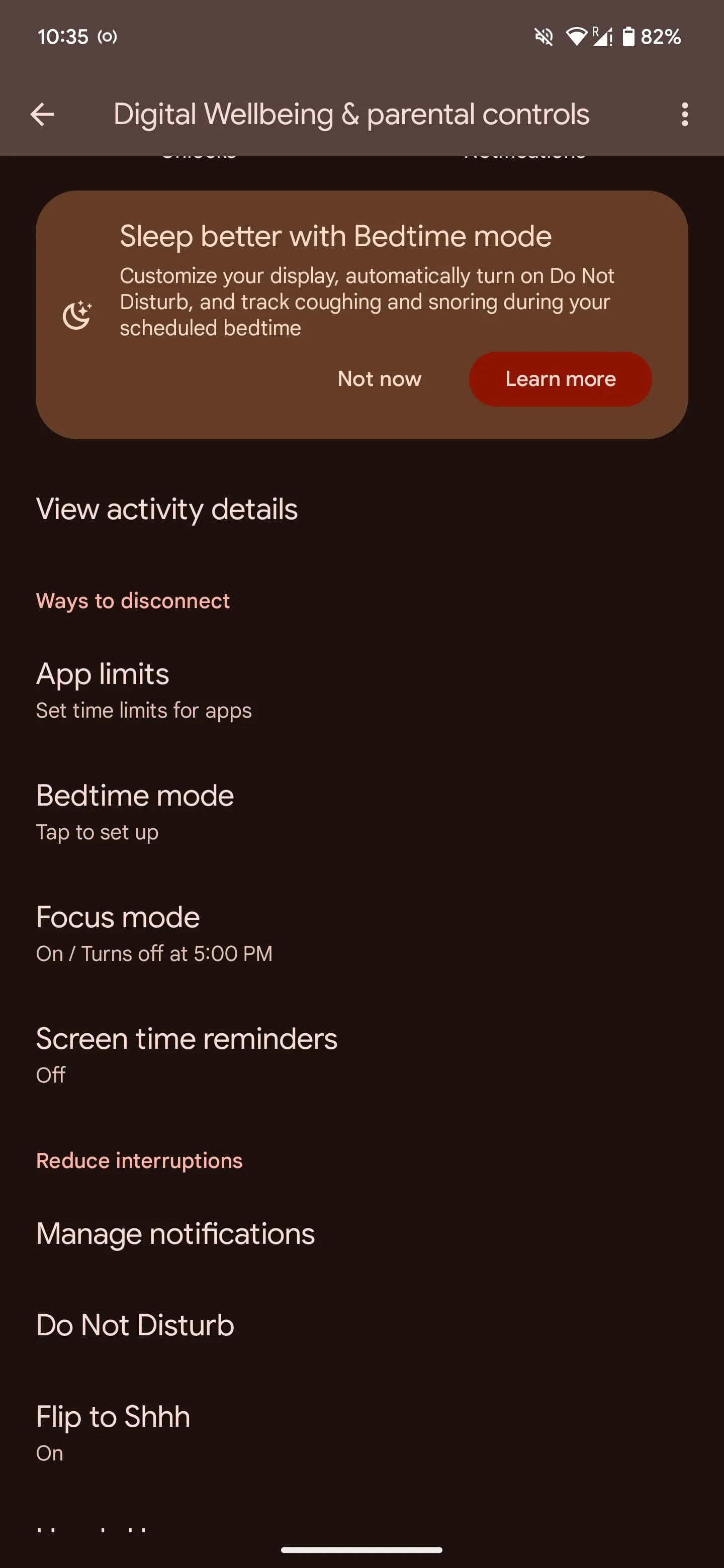 Cách bật Focus Mode trên Android giúp bạn tập trung làm việc
Cách bật Focus Mode trên Android giúp bạn tập trung làm việc
2. Chế Độ Giờ Đi Ngủ (Bedtime Mode)
Không gì tồi tệ hơn việc đang chìm vào giấc ngủ lại bị đánh thức bởi một thông báo ồn ào. Chế Độ Giờ Đi Ngủ (Bedtime Mode) trên Android chính là “vị cứu tinh” trong những trường hợp này. Khi được bật, điện thoại của bạn sẽ tự động im lặng và màn hình sẽ được làm mờ. Đặc biệt, màn hình còn chuyển sang chế độ đen trắng, rất hữu ích nếu bạn có thói quen sử dụng điện thoại trước khi ngủ.
Bạn có thể cài đặt chế độ này để tự động bật theo lịch trình vào các ngày và giờ cụ thể, hoặc khi bạn sạc điện thoại sau 9 giờ tối. Với tùy chọn “Không làm phiền cho chế độ giờ đi ngủ” được bật, chỉ những cuộc gọi lặp lại hoặc từ các liên hệ ưu tiên mới có thể xuyên qua, đảm bảo giấc ngủ không bị gián đoạn nhưng vẫn an toàn.
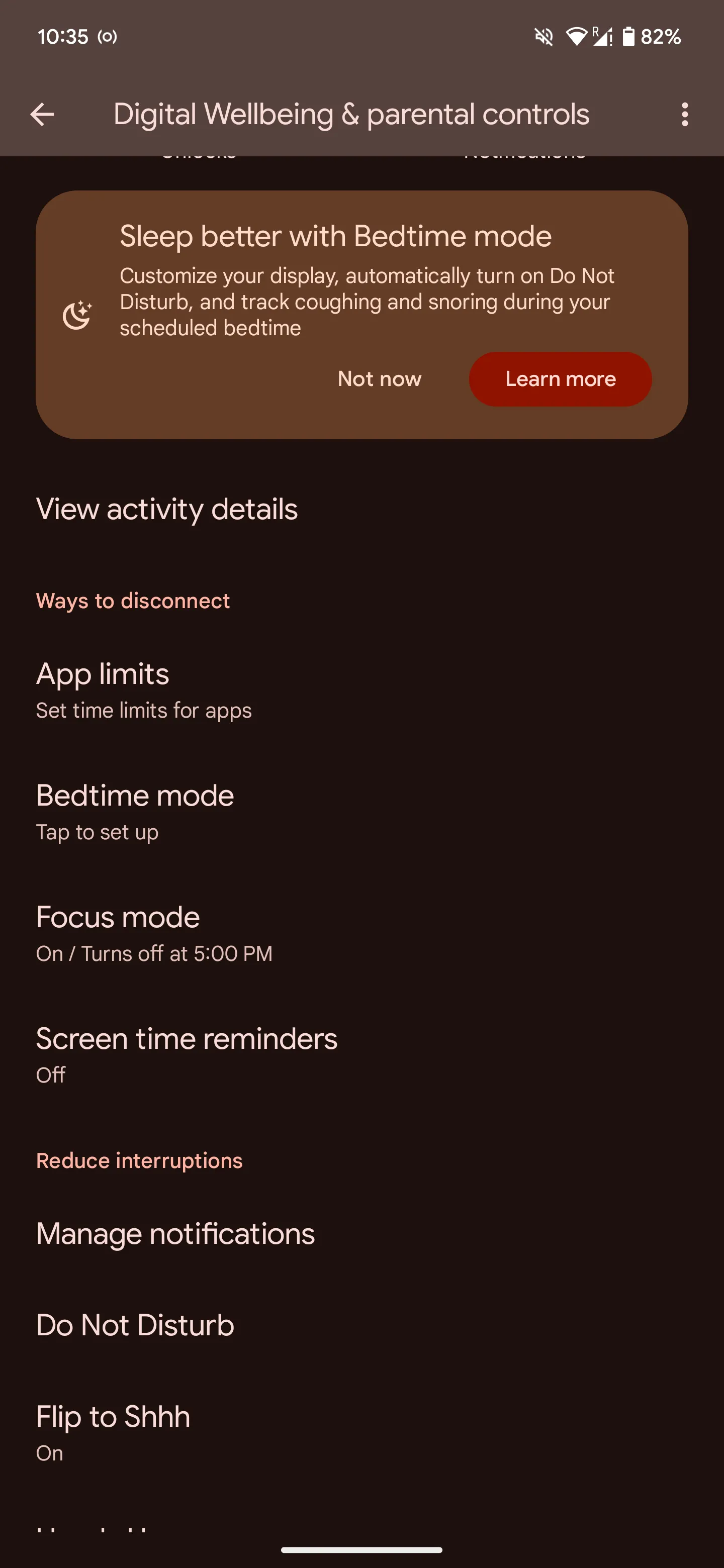 Kích hoạt chế độ giờ đi ngủ trên Android để có giấc ngủ ngon
Kích hoạt chế độ giờ đi ngủ trên Android để có giấc ngủ ngon
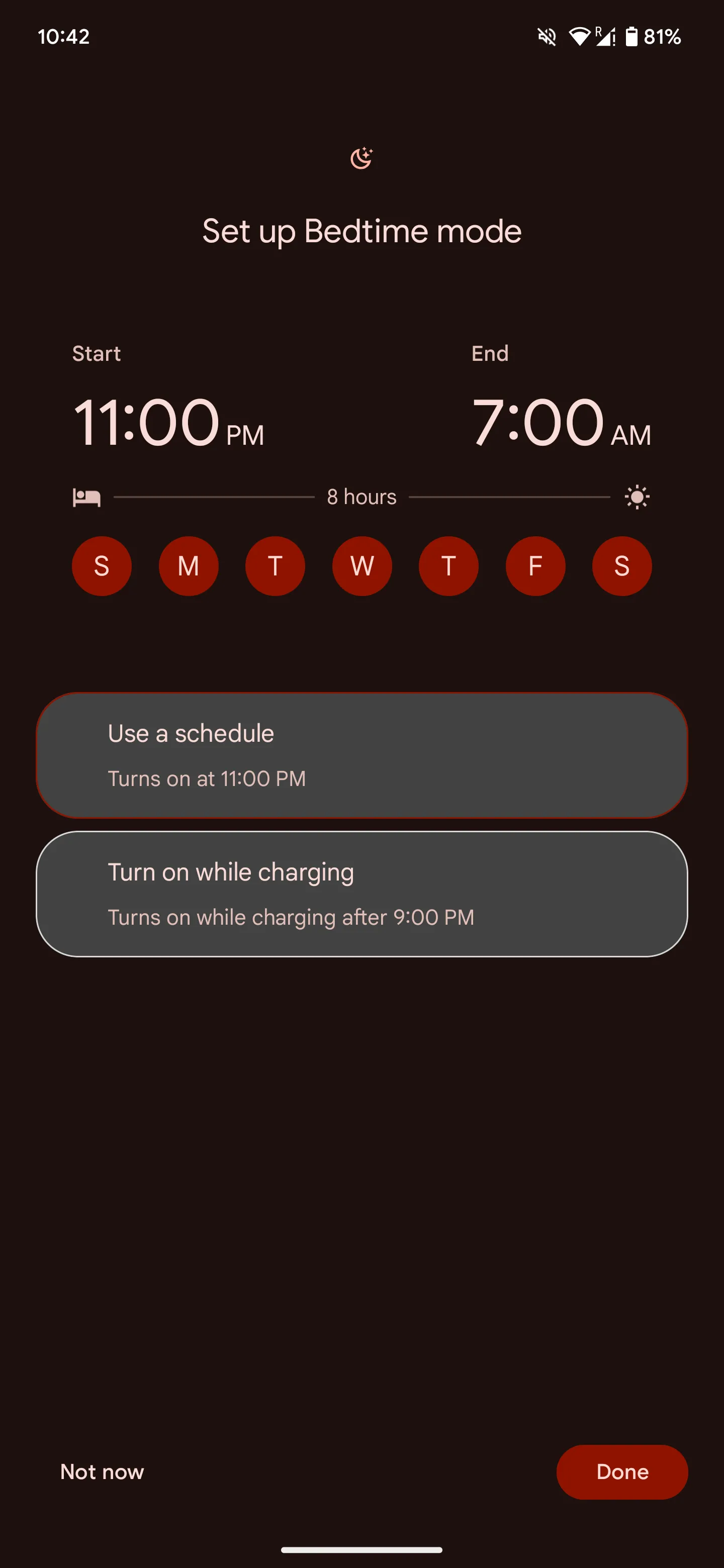 Tùy chỉnh lịch trình và ngày áp dụng chế độ giờ đi ngủ Bedtime Mode
Tùy chỉnh lịch trình và ngày áp dụng chế độ giờ đi ngủ Bedtime Mode
3. Chế Độ Chia Đôi Màn Hình (Split Screen Mode)
Bạn cần vừa tra cứu thông tin trên trình duyệt, vừa ghi chú lại trong ứng dụng khác? Chế Độ Chia Đôi Màn Hình (Split Screen Mode) là tính năng đa nhiệm bạn không thể bỏ qua trên Android. Nó cho phép bạn hiển thị đồng thời hai ứng dụng trên cùng một màn hình mà không cần phải chuyển đổi qua lại, giúp tiết kiệm thời gian và tối ưu hóa quy trình làm việc.
Để sử dụng, đảm bảo cả hai ứng dụng bạn muốn chia đôi đều đang mở trong giao diện ứng dụng gần đây (Recent Apps). Sau đó, chạm vào biểu tượng của ứng dụng đầu tiên ở phía trên màn hình và chọn “Chia đôi màn hình” (Split screen). Tiếp theo, chọn ứng dụng thứ hai, và bạn sẽ thấy cả hai được hiển thị cạnh nhau. Để thoát chế độ này, chỉ cần kéo thanh ở giữa màn hình xuống dưới cùng hoặc lên trên cùng.
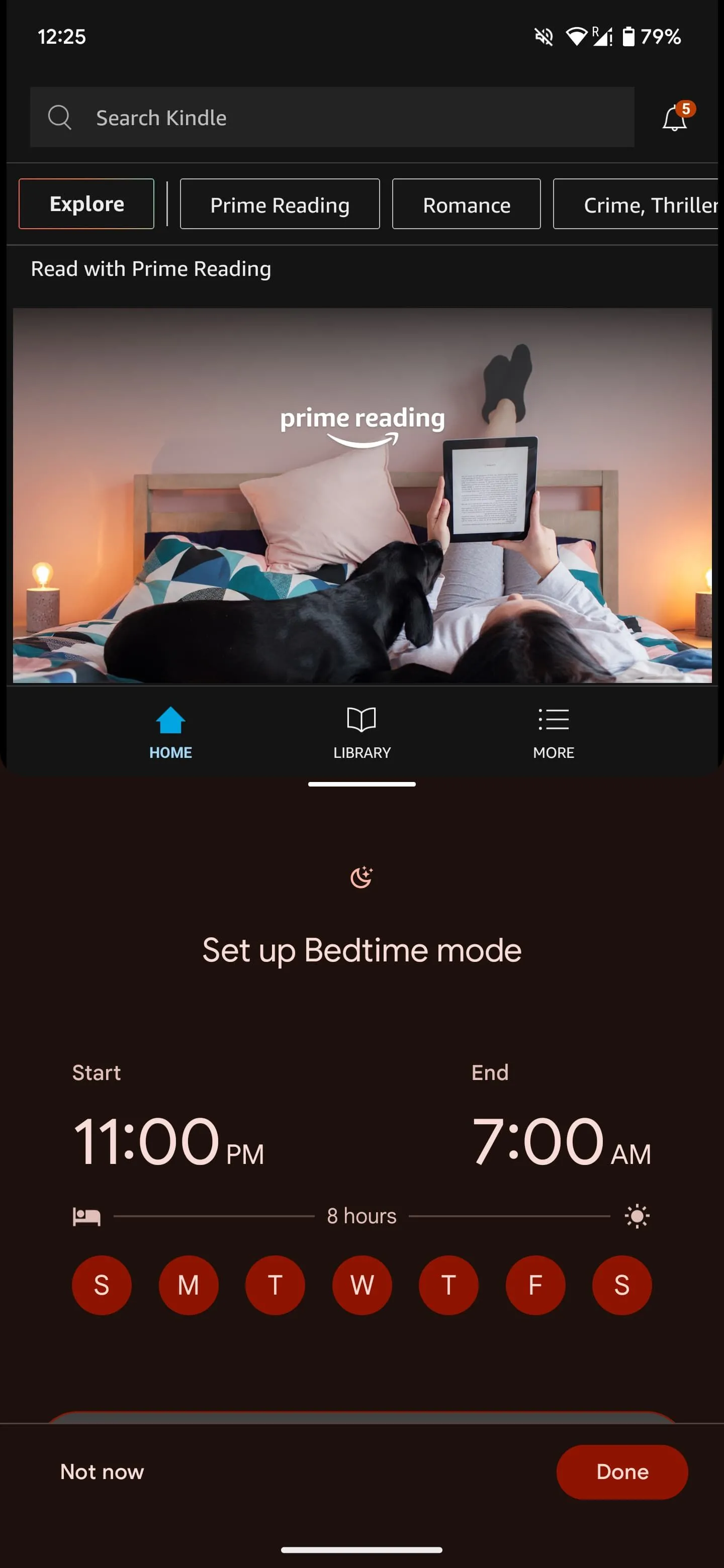 Chọn ứng dụng thứ hai để kích hoạt chế độ chia đôi màn hình trên Android
Chọn ứng dụng thứ hai để kích hoạt chế độ chia đôi màn hình trên Android
4. Chia Sẻ Nhanh (Quick Share)
Bạn đã từng ngưỡng mộ tính năng AirDrop trên iPhone? Android cũng có một công cụ tương tự mang tên Chia Sẻ Nhanh (Quick Share). Tính năng này cho phép bạn gửi gần như mọi thứ – từ video, hình ảnh cho đến tài liệu – cho các thiết bị Android lân cận một cách nhanh chóng và dễ dàng. Quick Share hoạt động trên các thiết bị chạy Android 6.0 trở lên, đảm bảo hầu hết người dùng đều có thể sử dụng.
Để bật Quick Share, chỉ cần vuốt từ trên cùng màn hình xuống để mở menu Cài đặt nhanh (Quick Settings) và tìm biểu tượng Quick Share. Chạm vào để kích hoạt. Công nghệ này sử dụng Wi-Fi Direct hoặc Bluetooth để thiết lập kết nối giữa hai thiết bị, cho phép truyền tải dữ liệu tốc độ cao mà không cần kết nối internet.
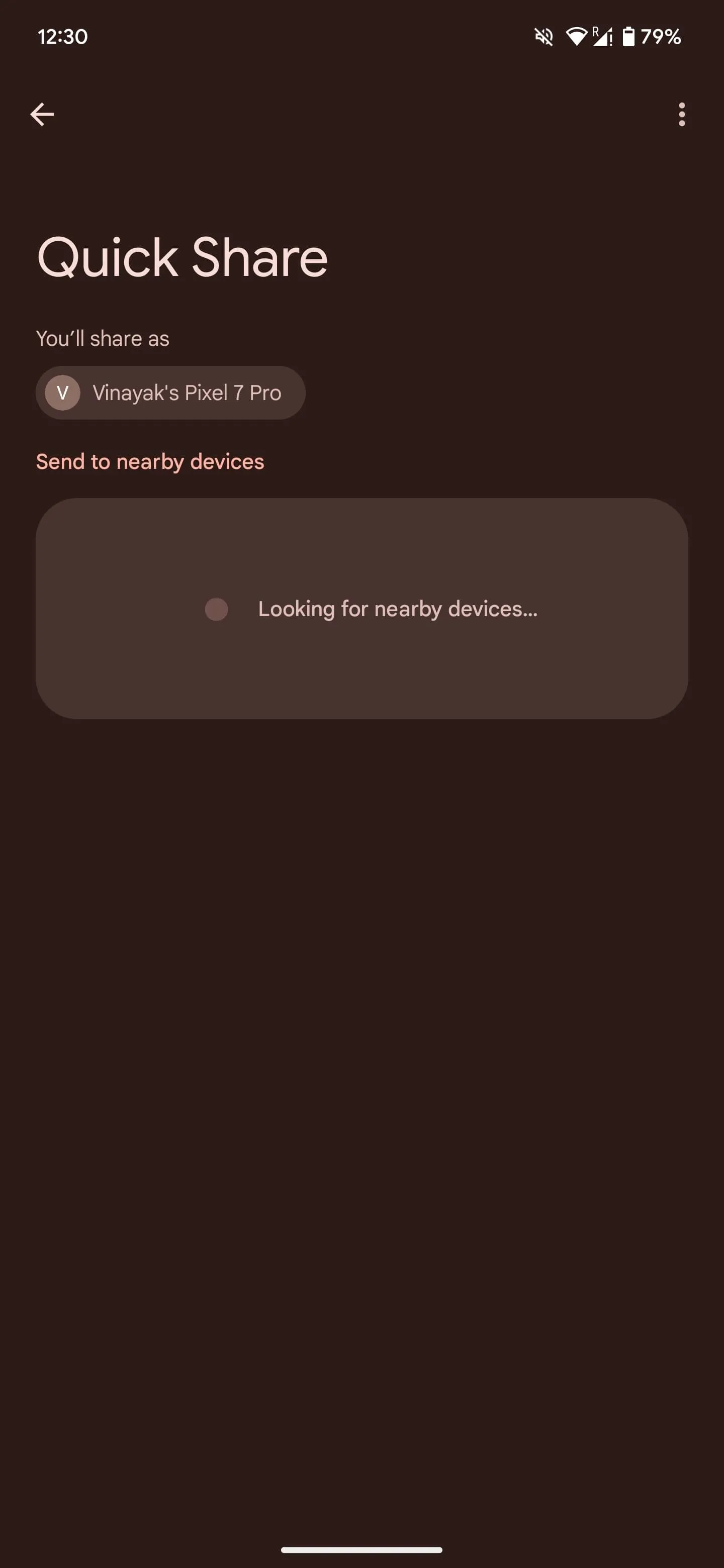 Quick Share tìm kiếm thiết bị lân cận để chia sẻ file dữ liệu
Quick Share tìm kiếm thiết bị lân cận để chia sẻ file dữ liệu
5. Gõ Bằng Giọng Nói (Voice Typing)
Dù bạn đang di chuyển, không tiện gõ phím, hay đơn giản là muốn viết nhanh hơn, Gõ Bằng Giọng Nói (Voice Typing) là một tính năng đột phá. Tính năng này giúp bạn chuyển đổi lời nói thành văn bản một cách dễ dàng, lý tưởng cho việc gửi email, ghi chú hay soạn tin nhắn khi tay bạn đang bận.
Để sử dụng, hãy mở bất kỳ ứng dụng nào cho phép nhập văn bản (như Google Keep, Gmail, Zalo…). Chạm vào khu vực nhập liệu, sau đó tìm và chọn biểu tượng micro trên bàn phím ảo của bạn (thường là Gboard hoặc bàn phím mặc định của máy). Khi thấy dòng chữ “Nói ngay” xuất hiện, bạn có thể bắt đầu nói những gì mình muốn chuyển thành văn bản. Bạn thậm chí có thể thêm dấu câu bằng cách đọc to các từ như “chấm”, “phẩy”, “chấm than”. Mặc dù cần một chút thời gian để làm quen, nhưng đây chắc chắn là một công cụ tăng năng suất đáng kinh ngạc.
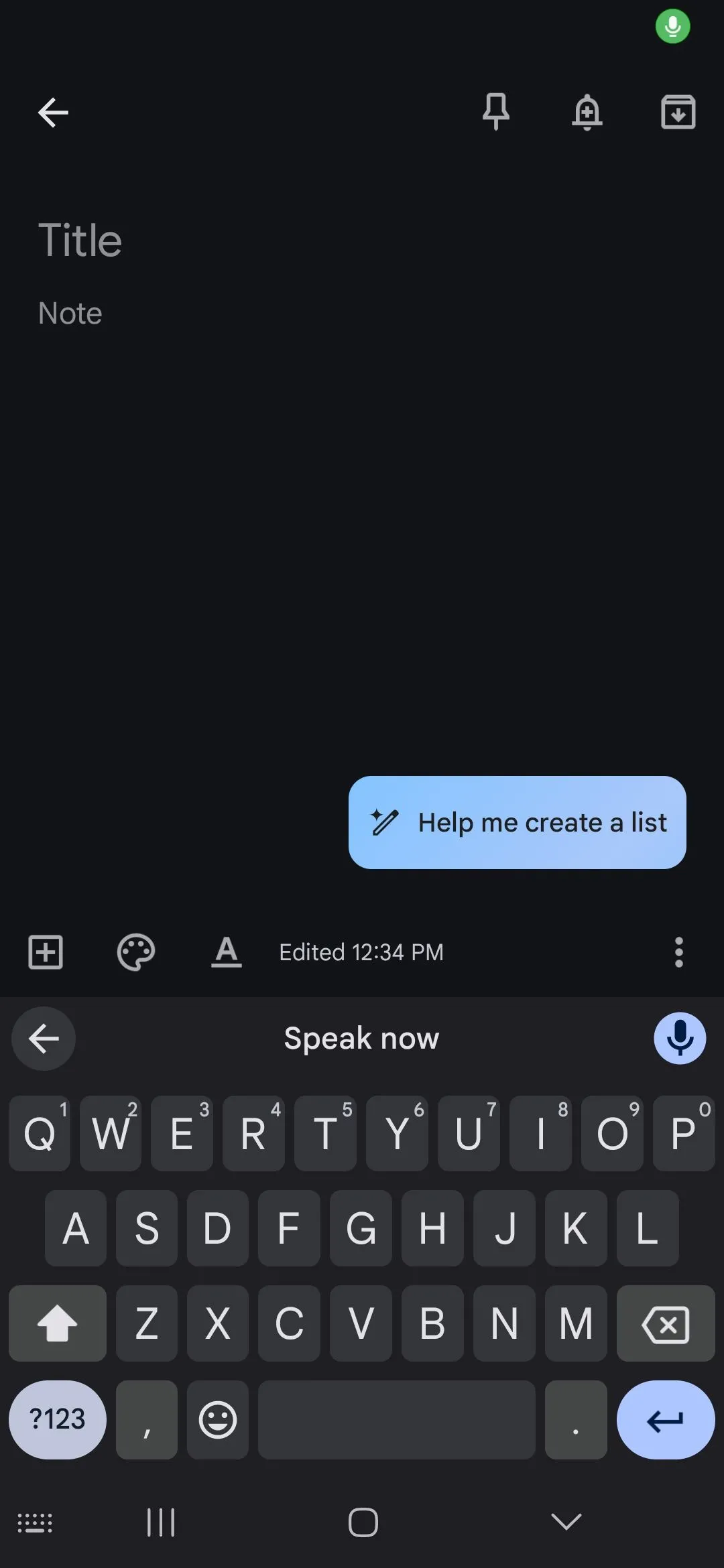 Bắt đầu nói để sử dụng tính năng gõ bằng giọng nói trên Android
Bắt đầu nói để sử dụng tính năng gõ bằng giọng nói trên Android
6. Trợ Lý Google / Gemini
Bạn muốn biết thời tiết bên ngoài khi đang chuẩn bị đi làm, hay cần tìm một công thức nấu ăn mà không muốn dừng tay? Trợ Lý Google (Google Assistant), hoặc Gemini nếu bạn đã chuyển đổi, luôn sẵn sàng giúp đỡ. Đây là một trợ lý ảo mạnh mẽ giúp bạn thực hiện vô số tác vụ chỉ bằng giọng nói.
Trợ Lý Google có thể giúp bạn từ việc thực hiện các phép tính nhanh, bật nhạc hoặc podcast, kiểm tra tình hình giao thông trên tuyến đường của bạn, cho đến việc đặt báo thức hay gửi tin nhắn. Để kích hoạt, bạn có thể giữ nút Home trên điện thoại hoặc chỉ cần nói “Hey Google”. Sau đó, bạn có thể đặt bất kỳ câu hỏi hoặc ra lệnh nào.
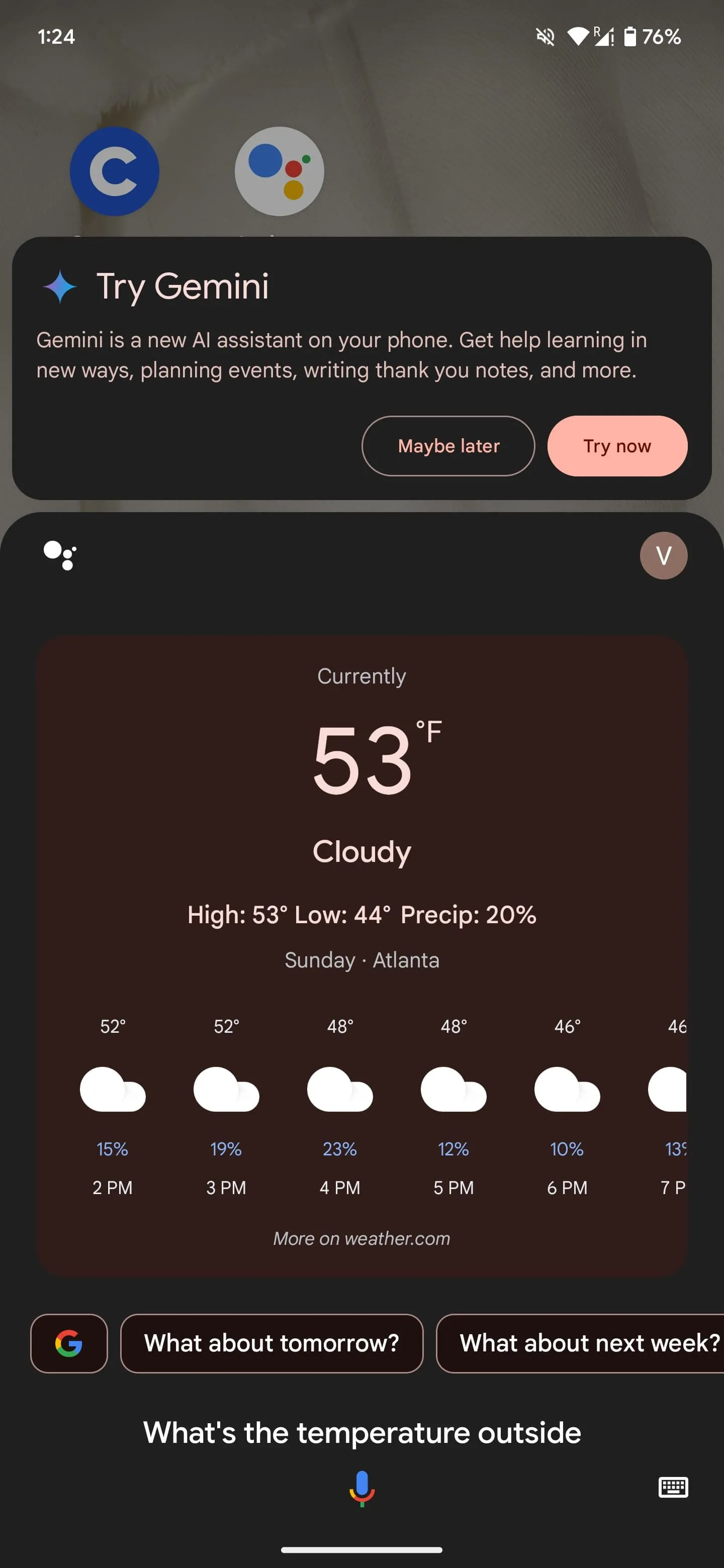 Đặt câu hỏi hoặc ra lệnh cho Trợ lý Google hoặc Gemini
Đặt câu hỏi hoặc ra lệnh cho Trợ lý Google hoặc Gemini
7. Ghim Ứng Dụng (App Pinning)
Bạn muốn đưa điện thoại cho người khác xem ảnh hoặc video mà không lo họ vô tình mở các ứng dụng hay trang khác? Ghim Ứng Dụng (App Pinning) là tính năng bảo mật tuyệt vời trong những tình huống này. Khi một ứng dụng được ghim, người dùng sẽ chỉ có thể truy cập và tương tác với duy nhất ứng dụng đó cho đến khi bạn bỏ ghim.
Tính năng này đặc biệt hữu ích ở nơi công cộng hoặc trong môi trường chuyên nghiệp, giúp bảo vệ quyền riêng tư của bạn và đảm bảo công việc không bị gián đoạn. Để kích hoạt, điều hướng đến Cài đặt > Bảo mật & Quyền riêng tư > Thêm bảo mật & quyền riêng tư > Ghim ứng dụng (App Pinning). Bật tính năng này. Sau đó, vào màn hình ứng dụng gần đây, chạm và giữ biểu tượng của ứng dụng bạn muốn ghim ở phía trên và chọn “Ghim” (Pin).
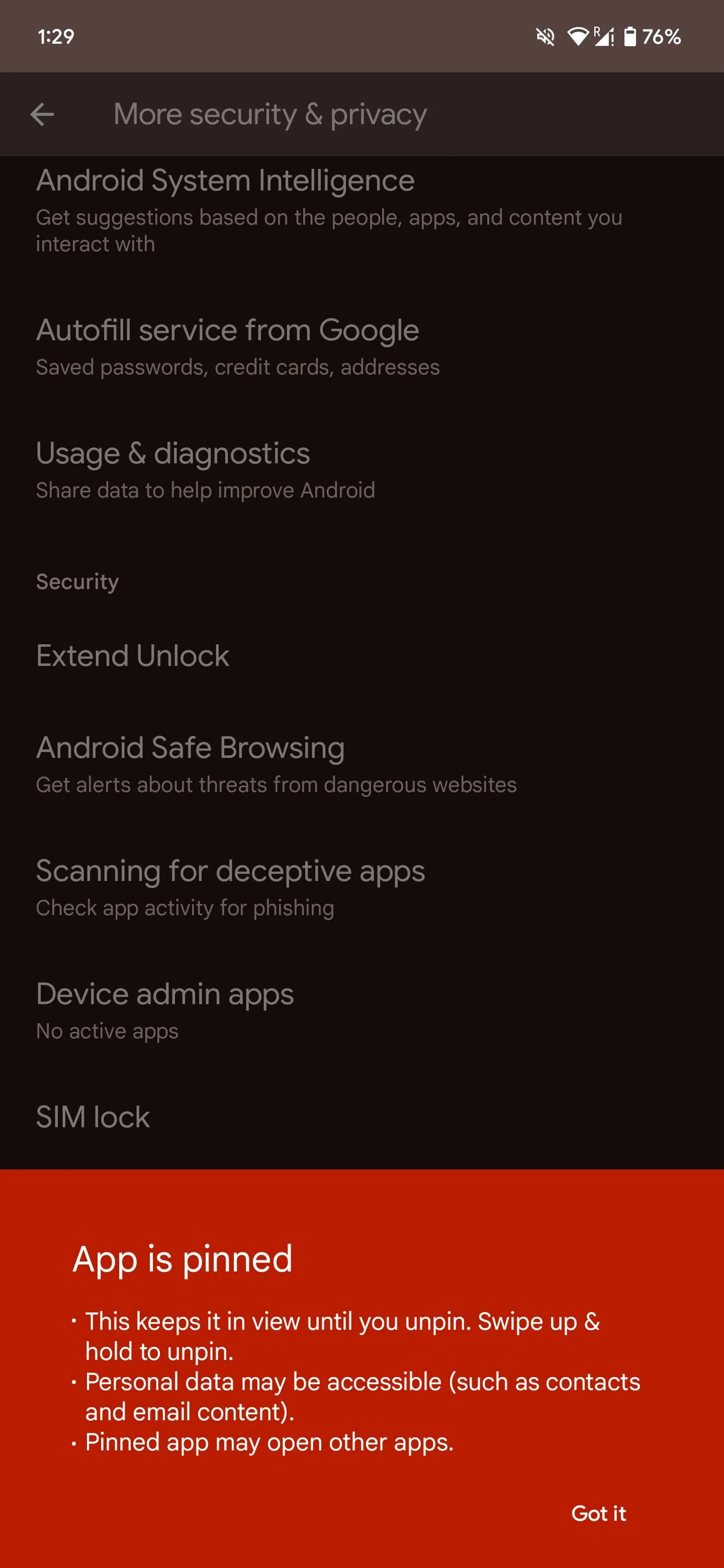 Khi ứng dụng đã được ghim, nó sẽ hiển thị cho đến khi được bỏ ghim
Khi ứng dụng đã được ghim, nó sẽ hiển thị cho đến khi được bỏ ghim
8. Chế Độ Một Tay (One-Handed Mode)
Những chiếc smartphone màn hình lớn đang ngày càng phổ biến, mang lại trải nghiệm xem tuyệt vời. Tuy nhiên, việc thao tác và di chuyển giữa các ứng dụng trên một chiếc điện thoại lớn, đặc biệt khi bạn đang di chuyển, thường khá bất tiện và khó khăn. Chế Độ Một Tay (One-Handed Mode) ra đời để giải quyết vấn đề này.
Khi kích hoạt, chế độ này giúp thu nhỏ giao diện màn hình xuống một góc, cho phép bạn dễ dàng với tới mọi khu vực trên màn hình chỉ bằng một tay. Để sử dụng tính năng này, hãy vào Cài đặt > Hệ thống > Cử chỉ (Gestures). Bật công tắc cho Chế độ Một tay. Khi đã bật, bạn chỉ cần vuốt màn hình xuống từ cạnh dưới cùng của màn hình để thu nhỏ giao diện vào tầm với.
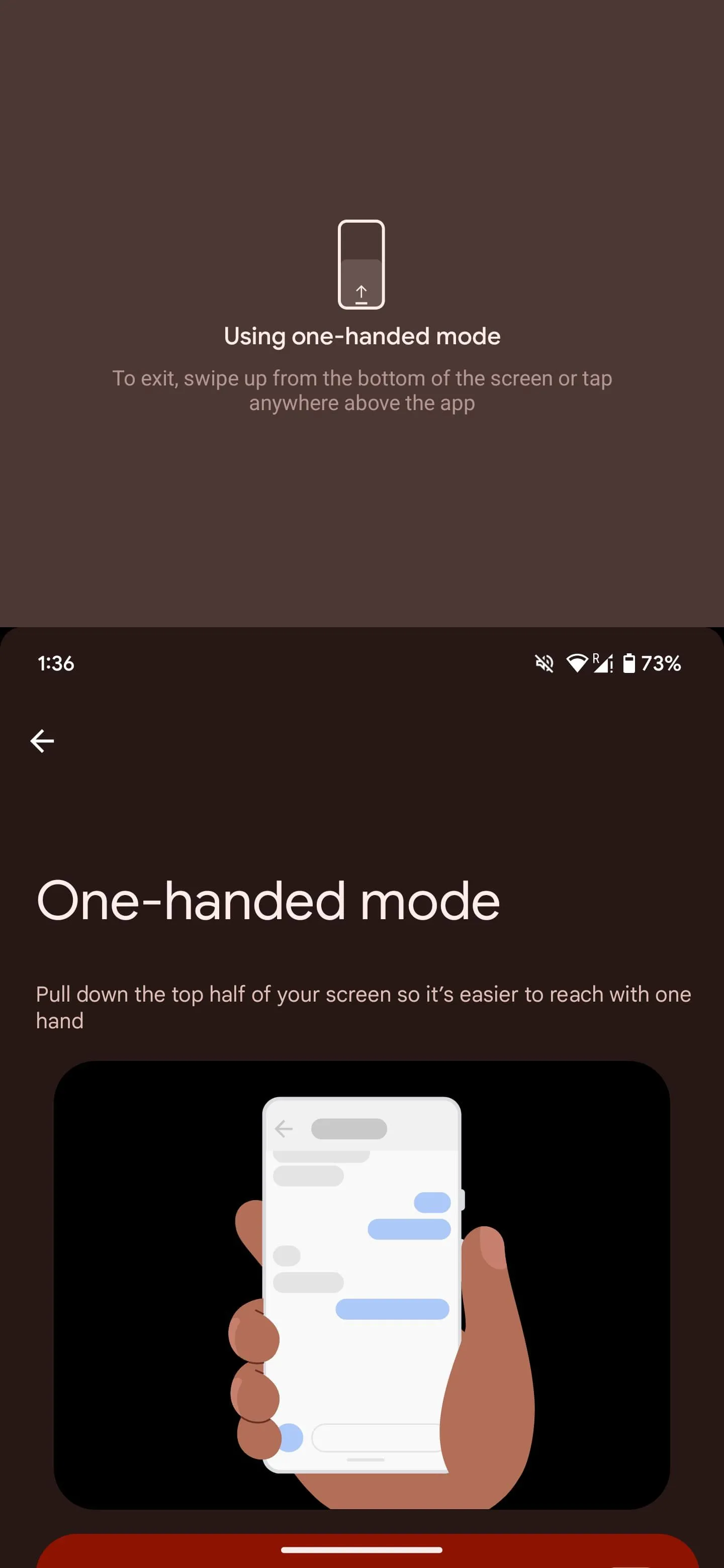 Kéo màn hình từ dưới lên để kích hoạt chế độ một tay trên Android
Kéo màn hình từ dưới lên để kích hoạt chế độ một tay trên Android
Kết Luận
Hệ điều hành Android thực sự chứa đựng vô vàn tiềm năng, và việc nắm vững những tính năng ít người biết này có thể biến chiếc điện thoại của bạn thành một công cụ nâng cao năng suất mạnh mẽ. Từ việc duy trì sự tập trung tối đa với Focus Mode, đảm bảo giấc ngủ không bị quấy rầy bởi Bedtime Mode, cho đến việc đa nhiệm hiệu quả với Split Screen hay đơn giản hóa thao tác bằng One-Handed Mode, mỗi tính năng đều mang lại giá trị thực tế.
Áp dụng những mẹo dùng Android hiệu quả này vào cuộc sống hàng ngày sẽ giúp bạn quản lý thời gian tốt hơn, làm việc hiệu quả hơn và tận hưởng trải nghiệm sử dụng smartphone một cách trọn vẹn. Đừng ngần ngại thử nghiệm và khám phá thêm những điều thú vị mà chiếc điện thoại Android của bạn có thể làm được.
Bạn có đang sử dụng tính năng nào trong số này không? Hay bạn có mẹo Android tăng năng suất nào khác muốn chia sẻ? Hãy để lại bình luận và cùng thảo luận tại meocongnghe.com nhé!